HL-L2375DW
Preguntas frecuentes y Solución de problemas |
Imprimir automáticamente un folleto (Windows)
Utilice esta opción para imprimir un documento en formato de folleto mediante la impresión a 2 caras. Las páginas del documento se organizarán en función del número de páginas correcto, lo que le permitirá doblarlas por el centro sin tener que cambiar el orden de las hojas impresas.
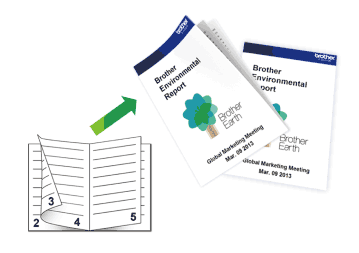
-
Seleccione el tamaño de papel A4, Letter, Legal, Mexico Legal, India Legal o Folio cuando utilice la función de impresión a 2 caras automática.
(Letter, Legal, Folio, México Legal e India Legal para EE.UU./ Canadá/ Latinoamérica, y A4 para otros). - Asegúrese de que la cubierta trasera esté completamente cerrada.
- Si el papel tiene dobleces, alíselo bien y colóquelo de nuevo en la bandeja de papel.
- Utilice papel normal o papel fino. NO use papel Bond.
- Si el papel es demasiado delgado, puede arrugarse.
- Seleccione el comando de impresión en su aplicación.
-
Seleccione Brother XXX-XXXX (donde XXXX es el nombre de su modelo) y luego haga clic en el botón de propiedades de impresión o preferencias.
Aparece el cuadro de diálogo del controlador de impresora. - Haga clic en la pestaña Básico.
-
En el campo Orientación, seleccione la opción Vertical u Horizontal para configurar la orientación de su impresión.
Si su aplicación contiene una configuración similar, le recomendamos que configure la orientación con la aplicación.
- Haga clic en la lista desplegable 2 caras / Folleto y, a continuación, seleccione la opción Folleto .
- Haga clic en el botón Configuración de redes.
-
Haga clic en el botón Configuración a doble cara.
Existen dos tipos de dirección de encuadernación dúplex disponibles para cada orientación:
Opciones en vertical Descripción Encuadernación a la izquierda 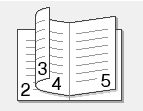
Encuadernación a la derecha 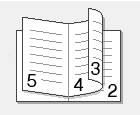
Opciones en horizontal Descripción Encuadernación superior 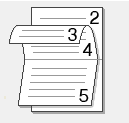
Encuadernación inferior 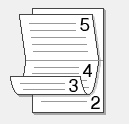
-
Seleccione una de las opciones del menú Método de impresión de folletos .
Opción Descripción Todas las páginas a la vez Cada una de las páginas se imprimirá en formato de folleto (cuatro páginas en cada hoja, dos páginas por cara). Doble la impresión por la mitad para crear el folleto.

Dividir en conjuntos Esta opción permite imprimir el folleto entero en grupos individuales más pequeños, de modo que cada grupo individual más pequeño se dobla por la mitad sin tener que cambiar el orden de las hojas tal como se han imprimido. Puede especificar el número de hojas de cada fracción del folleto (de 1 a 15). Esta opción puede resultar útil cuando tenga que doblar un folleto impreso que tenga un gran número de páginas.
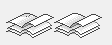
- Seleccione la casilla de verificación Desplazamiento de encuadernación si desea especificar el desplazamiento para encuadernación en pulgadas o milímetros.
- Haga clic en Aceptar para volver a la ventana del controlador de la impresora.
- Cambie otras configuraciones de impresora, si es necesario.
- Haga clic en Aceptar.
- Termine la operación de impresión.
